本記事は広告が含まれる場合があります。
こんにちは。
今回は自分の備忘録的な記事になります。
システム開発の現場では、バグや不具合を発見したりすると、デバック(バグ修正)の必要があります。一人で開発している場合には必要ありませんが、チームで開発しているような場合には、発見した人が開発担当者に対して該当部分の不具合を報告する必要があります。
こうした時に「画面キャプチャ(スクリーンショット)」が一般的ですが、動画の方が伝わりやすい時もあります。
普段は Mac を使っているので、操作方法は以下の通りです。
| 録画開始 | Shift + command + 5 |
| 録画終了 | command + control + esc |
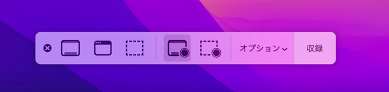
録画開始の時には、スクリーンショットのツールバーを表示するには、「shift」「command」「5」の 3 つのキーを同時に押します。画面全体を収録する、画面上で選択した部分を収録する、または画面の静止画を取り込むためのオンスクリーンコントロールが表示されます。
録画が終わると、デスクトップに録画した動画データが保存されます。
参考記事
https://support.apple.com/ja-jp/102618
お問い合わせはこちらから
南大阪を中心に活動しているシステムエンジニアです。これまでの経験から、ビジネス課題について一緒になって考え、課題解決のためにサポートさせていただきます。些細なご相談でも構いません。当方に期待することやご相談内容についてお聞かせください。

